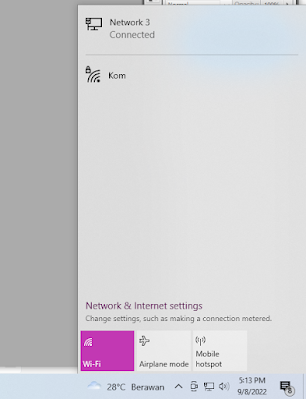Komputer memang berbeda dengan laptop, Laptop kebanyakan sudah bisa menangkap sinyal Wifi sedangkan Komputer tidak semua bisa menangkap sinyal wifi karena kebanyakan motherboard pada komputer tidak dipasang Wireless Card.
Oleh karena itu untuk dapat menghubungkan komputer ke wifi kamu membutuhkan alat yang bernama Wifi Dongle USB atau wereless Receiver.
Dengan alat bantuan Wifi Dongle USB komputer kamu akan bisa menangkap sinyal wifi.
Cara Menggunakan Komputer Ke Wifi Dengan Wifi Dongle USB
- Langkah Pertama kamu bisa membeli WiFi lewat Toko Online
- Selanjutnya masukkan ke Colokkan USB
- Tunggu beberapa detik hingga device kedetek
- selanjutnya akan muncul sinyal atau network di pojok kanan
- Klik dan akan muncul sinyal wifi seperti dibwah ini
- Pilih wifi yang ingin dikonekkan
- masukkan Password klik Connect sampau berhasil
Catatan :
banyak merek wifi dongle USB yang bisa kamu pilih pintarlah memilih agar mendapat sinyal yang berkualitas dan tidak terbutus:
Cara menghubungkan Komputer Ke Modem
selain menggunakan jaringan wifi kamu juga bisa menghubungkan komputer kamu dengan menggunakan LAN jenis Straight yang dapat kamu gunakan sebagai penghubung.
Kamu tinggal colokkan ke colokan ke lancard yang ada di komputer kamu dan ujung satunya masukkan ke modem. tinggal setting IP baik secara otomatis maupun menual. maka komputer kamu akan mendapat internet akses.
Menghubungkan komputer ke jaringan wifi lebih dari satu sama saja kamu membangun jaringan LAN, dimana antar komputer bisa melakukan sharing data, tidak hanya itu kamu juga bisa sharing printer sehingga Printer dapat di gunakan secara bersama.
Berbicara Tentang Sharing Printer kamu bisa membaca artikel : Cara Sharing Printer Komputer dan Cara Akses
disitu kamu bisa melihat bagaimana cara sharing printer dengan benar.
Nah cukup sekian info kali ini semoga membantu aktivitas kamu. sekarang kamu bisa memabangun sebuah local area network tanpa kabel.